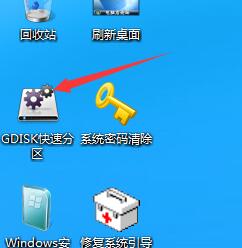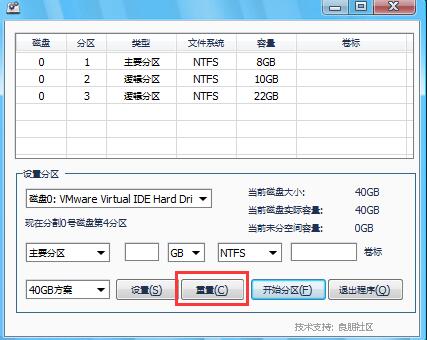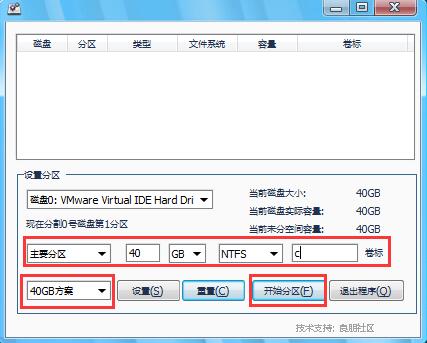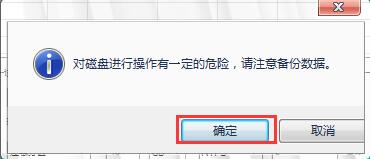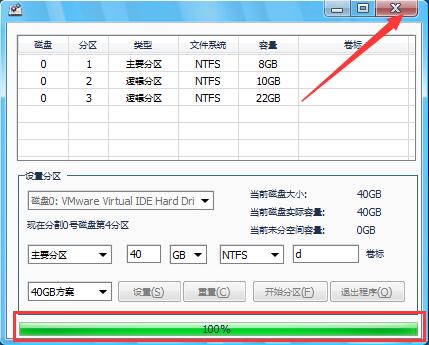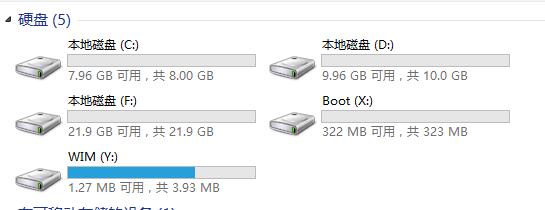快速分区用于磁盘重新分区,适用于新买的硬盘或者已用久的磁盘,那怎么快速分区呢?我们可以借用gdisk快速分区工具进行分区,下面就给大家分享磁盘快速分区的流程。
准备工作:
①制作一个最新版u助手u盘启动盘;
步骤:
1、在主菜单界面用键盘方向键“↓”将光标移至“【02】运行u助手Win8PE防蓝屏版(新电脑)”,回车确定,如 图所示:
2、鼠标双击打开“GDISK快速分区”,然后在窗口中,点击“重置”,如图所示:
3、然后根据自己的需要,对“主要分区、卷标、方案”进行设置,点击“开始分区”,如图所示:
4、在提示框中,点击“确定”待分区完成到100%,点击关闭即可。如图所示:
5、随后就可以看到分区已完成,如图所示:
以上就是gdisk快速分区的流程,如果你也想要重新分区,那么可以参考上面的方法试试,希望今天的分享对大家有所帮助。
责任编辑:u助手:http://www.uzhushou.cn